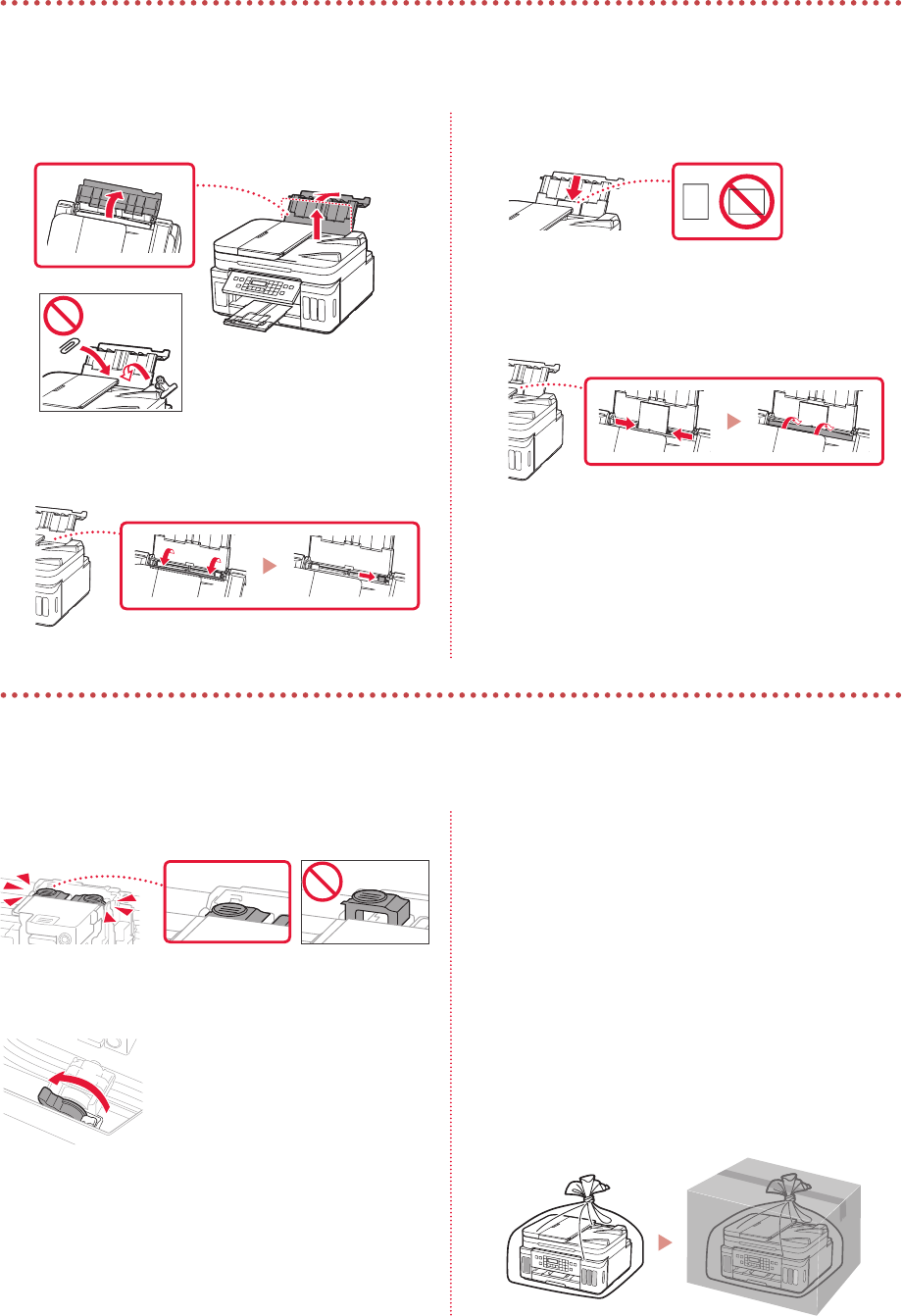-
Was bedeutet Support Code 5200? Was für ein Druckerfehler ist gemeint? Eingereicht am 25-11-2024 10:33
Antworten Frage melden -
Das Display zeigt einen Supportcode 5200 an.
Antworten Frage melden
Druckerfehler aufgetaucht. Was ist zu tun?
Eingereicht am 31-7-2024 18:37 -
der Scanner macht furchtbare Streifen bei einem fast neuen Gerät. Was kann ich tun? Eingereicht am 11-4-2023 13:22
Antworten Frage melden -
Kann Drucker CANON G7050 mit WINDOWS 7 betrieben werden? Eingereicht am 28-1-2022 14:38
Antworten Frage melden -
Die Scannvorlage ist hell, wo kann ich Einstellungen vornehmen, damit die kopie dunkler wird? Eingereicht am 8-11-2021 15:23
Antworten Frage melden -
Wie kann man bei diesem Drucker das Display beleuchten?
Antworten Frage melden
Eingereicht am 22-9-2021 20:26 -
ich will kopieren . wo lege ich das zu kopierende Dokument ein, welche Taste drücke ich? Eingereicht am 5-6-2021 01:50
Antworten Frage melden